画像を編集するのではなく、新規でファイルを作成する場合、任意のサイズのカンバスを作成することになりますが、これは後から変更することもできます。
新規でファイルを作成するときのカンバスサイズの設定方法や、後からカンバスサイズを変更する方法を見ていきます。
Photoshopでカンバスサイズを設定・変更する方法
新規のカンバスを作成するには、メニューバーからファイルをクリックして、新規を選択します。

新規ファイル作成画面です。ここに任意のサイズや解像度、カラーモード、カンバスカラーなどを入力してOKを押すことで、指定した設定のカンバスを作成することができます。
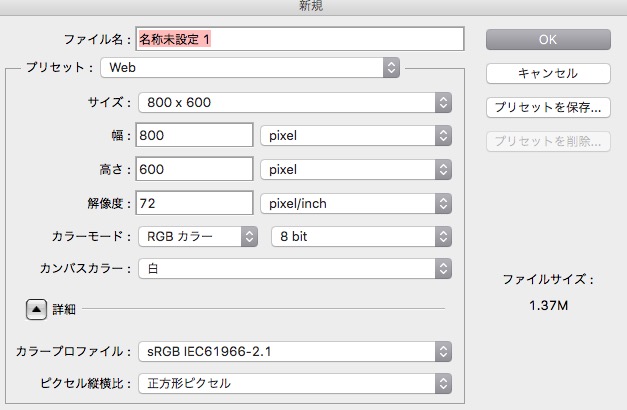
また、用紙のサイズなど共通のサイズを使用したい場合は、プリセットを利用すると便利です。用紙向けやWeb向け、デバイス向けなどのプリセットが用意されています。
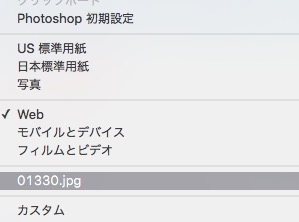
例えば、日本標準用紙のA4サイズの用紙に印刷するデータを作りたい場合、日本標準用紙を選択すると、A4からハガキまでのプリセットが出るので、好きな用紙のサイズを選択するだけで、カンバスサイズを設定してくれます。
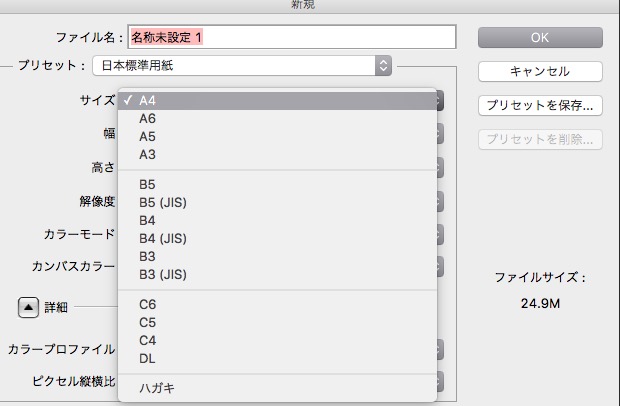
試しにA4サイズのカンバスを作成しました。

適当にロゴを配置してみました。最終的にロゴがあるところだけのサイズがあればいい場合、カンバスのサイズを変更します。

メニューバーのイメージを選択して、カンバスサイズを選択してください。

カンバス合図の設定画面が出ます。上部に現在のカンバスサイズが表示されています。変更後のファイルサイズの項目に好きなサイズを入力してOKを選択すると、カンバスサイズが変更されます。

適当に値を入力してカンバスサイズを変更してみました。オブジェクトの位置に合わせて基準位置などを指定して変更してみてください。

